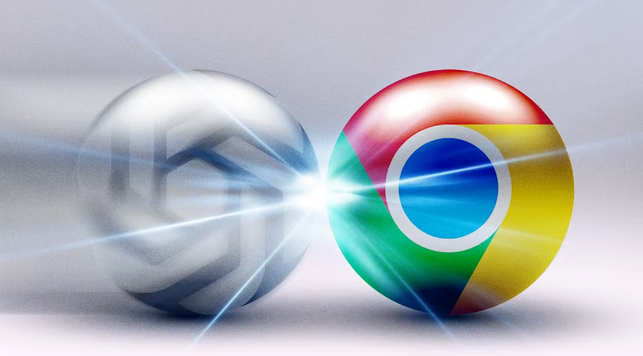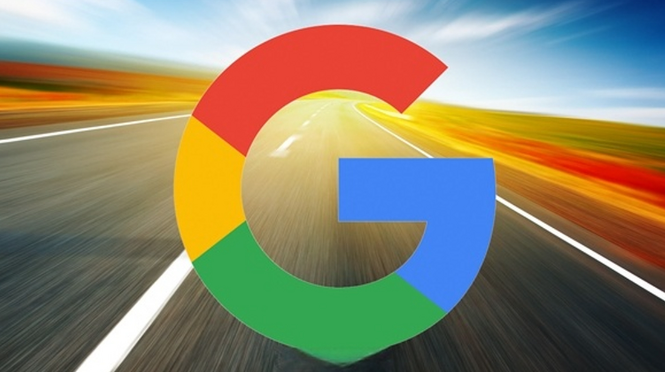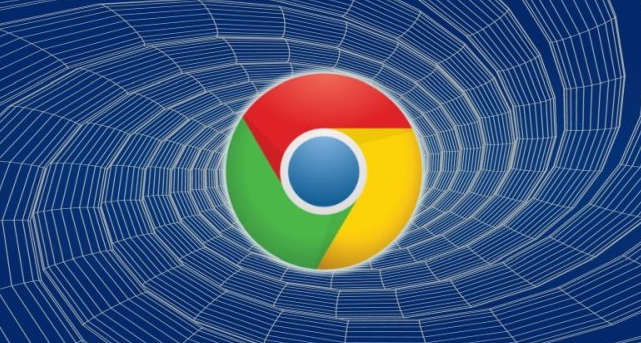Chrome浏览器下载安装失败时系统日志查看和分析方法
时间:2025-07-22
来源:谷歌浏览器官网
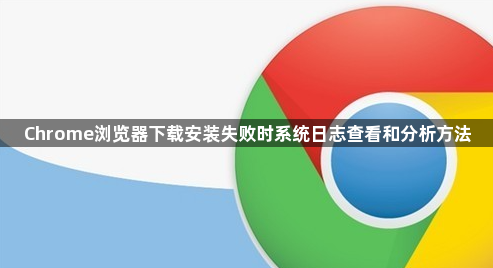
1. 查找Chrome崩溃日志位置:在Windows系统中,Chrome的崩溃日志通常存储在“C:\Users\[用户名]\AppData\Local\Google\Chrome\User Data\Default”目录下的“chrome_debug.log”文件中。你可以通过在资源管理器的搜索栏中输入该路径来快速找到它。
2. 查看崩溃日志内容:用文本编辑器打开“chrome_debug.log”文件,你会看到其中记录了Chrome运行时的各种信息,包括崩溃发生的时间、错误代码、调用栈等。例如,“[时间戳] [错误级别] [错误消息]”。重点关注错误消息部分,它能提示可能导致崩溃的原因,如插件冲突、内存不足等。
3. 解读常见错误代码:某些特定的错误代码有固定的含义。比如“EXCEPTION_ACCESS_VIOLATION”,表示访问冲突,可能是由于软件试图访问未分配给它的内存地址;“STATUS_INVALID_IMAGEHASH”,则可能意味着加载的动态链接库(DLL)文件有问题。了解这些错误代码有助于更精准地定位问题。
4. 根据日志排查问题:如果是插件导致的崩溃,可以尝试禁用最近安装的插件,然后重新启动Chrome,看是否还会崩溃。对于内存不足的情况,关闭一些不必要的后台程序,释放系统资源,再运行Chrome。
5. 寻找Windows系统崩溃日志存放处:Windows系统的崩溃日志一般位于“C:\Windows\Minidump”文件夹下,文件扩展名为“.dmp”。这些文件是系统蓝屏死机(BSOD)时生成的内存转储文件。
6. 使用工具打开崩溃日志:由于“.dmp”文件是二进制格式,需要借助专门的工具来查看,如WinDbg。下载并安装WinDbg后,打开它,然后在菜单中选择“File”->“Open Crash Dump”,找到要分析的“.dmp”文件并打开。
7. 分析日志中的关键信息:在WinDbg中打开日志后,会显示一系列的调试信息。其中比较重要的是“Bug Check Code”(错误检查代码),它类似于Chrome崩溃日志中的错误代码,能帮助确定导致系统崩溃的根本原因。例如,“PAGE_FAULT_IN_NONPAGED_AREA”表示在非分页内存区域发生页面错误,可能是硬件故障或驱动程序问题。
8. 依据分析结果解决问题:如果是硬件问题,可能需要检查内存条、硬盘等硬件设备是否正常工作。若是驱动程序导致的崩溃,更新相关驱动程序到最新版本,或者回滚到之前稳定的版本。